Harita ve Yol Tarifi modülü ile işyerinizin, şubelerinizin, etkinliğinizin veya herhangi bir yerin harita üzerinde gösterilmesini ve kullanıcıların buraya yol tarifi almasını sağlayabilirsiniz.
Harita ve Yol Tarifi Modülünü Uygulamama Nasıl Eklerim?
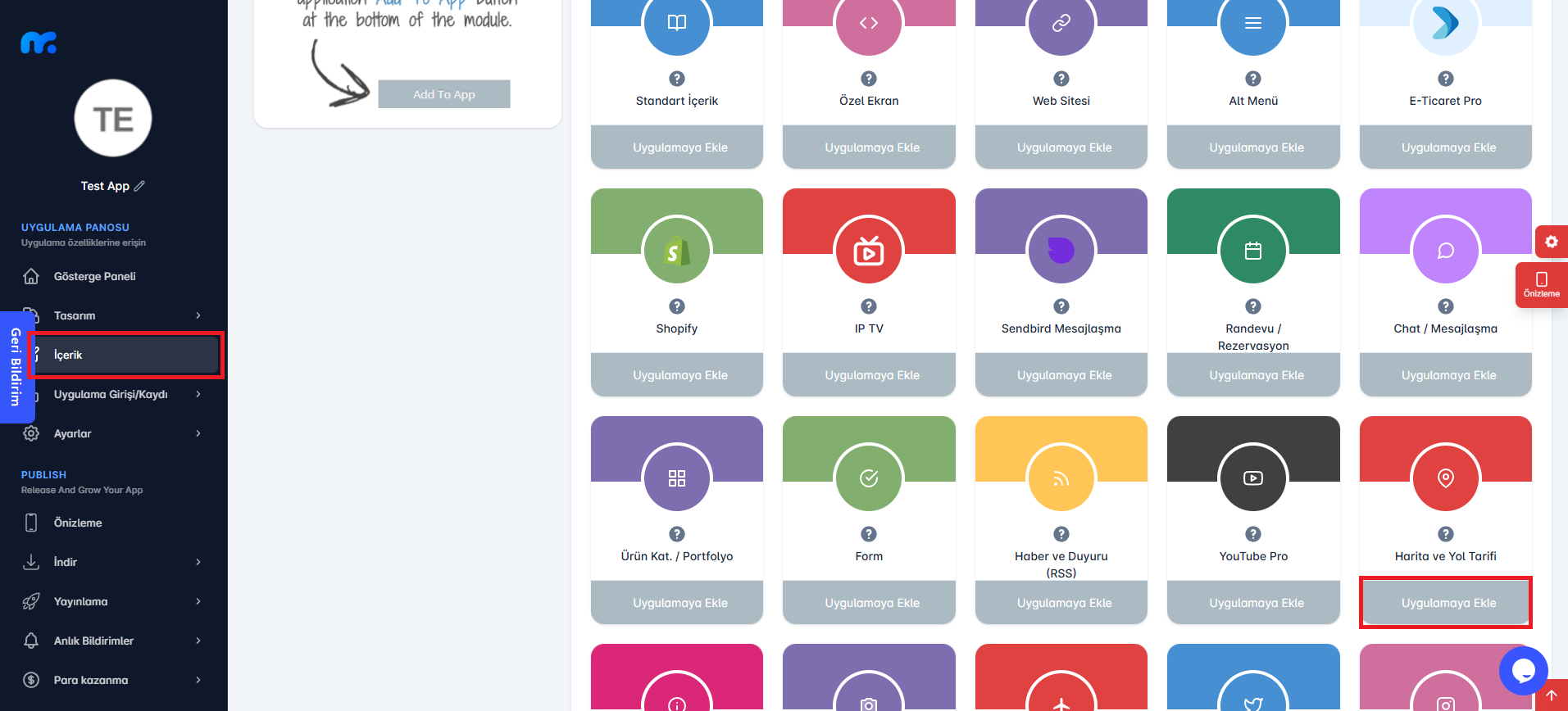
Kontrol panelinizin sol tarafında bulunan İçerik sekmesine tıklayarak Aktif Modüller‘i görebilirsiniz. Harita ve Yol Tarifi modülünün altında bulunan Uygulamaya Ekle butonu ile de mobil uygulamanızın içeriğine modülün eklemesini yapabilirsiniz.
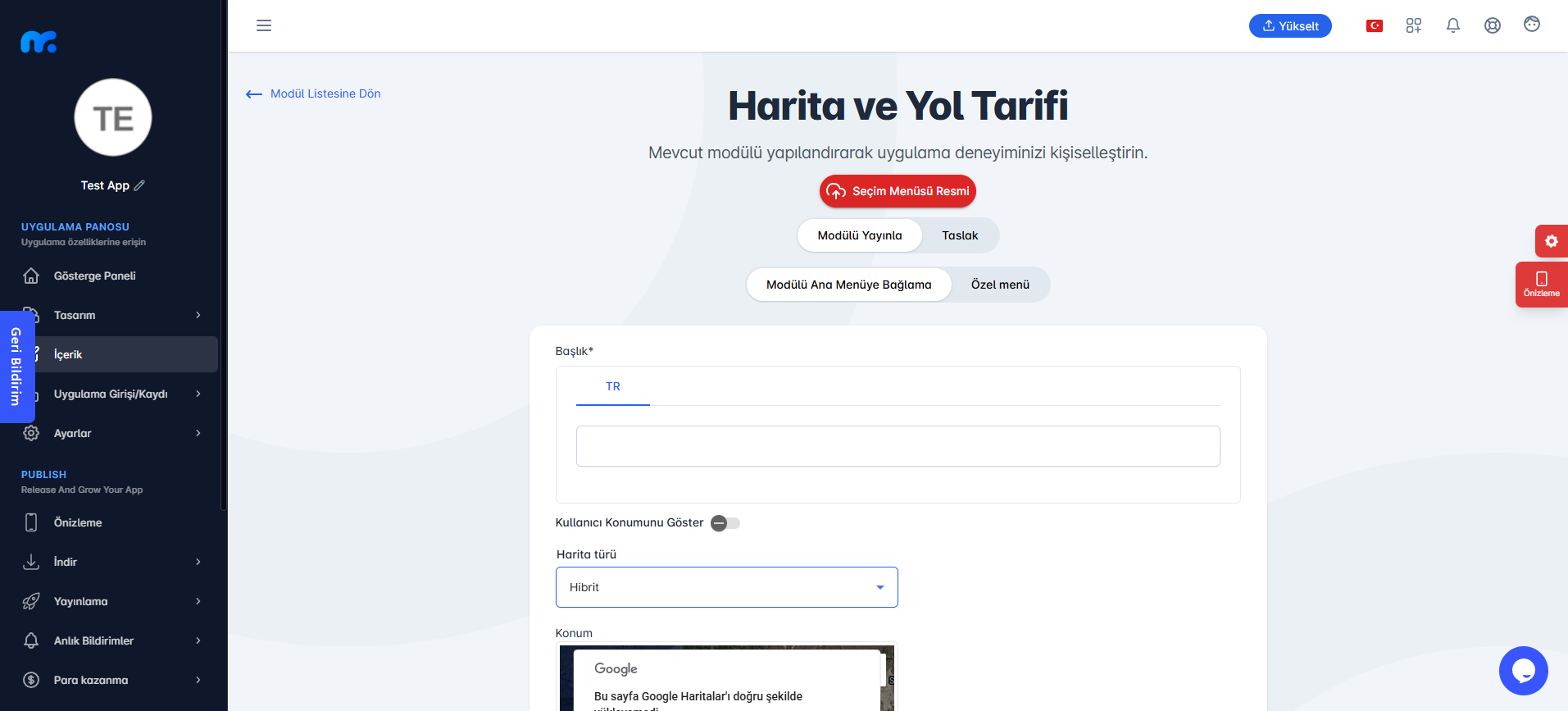
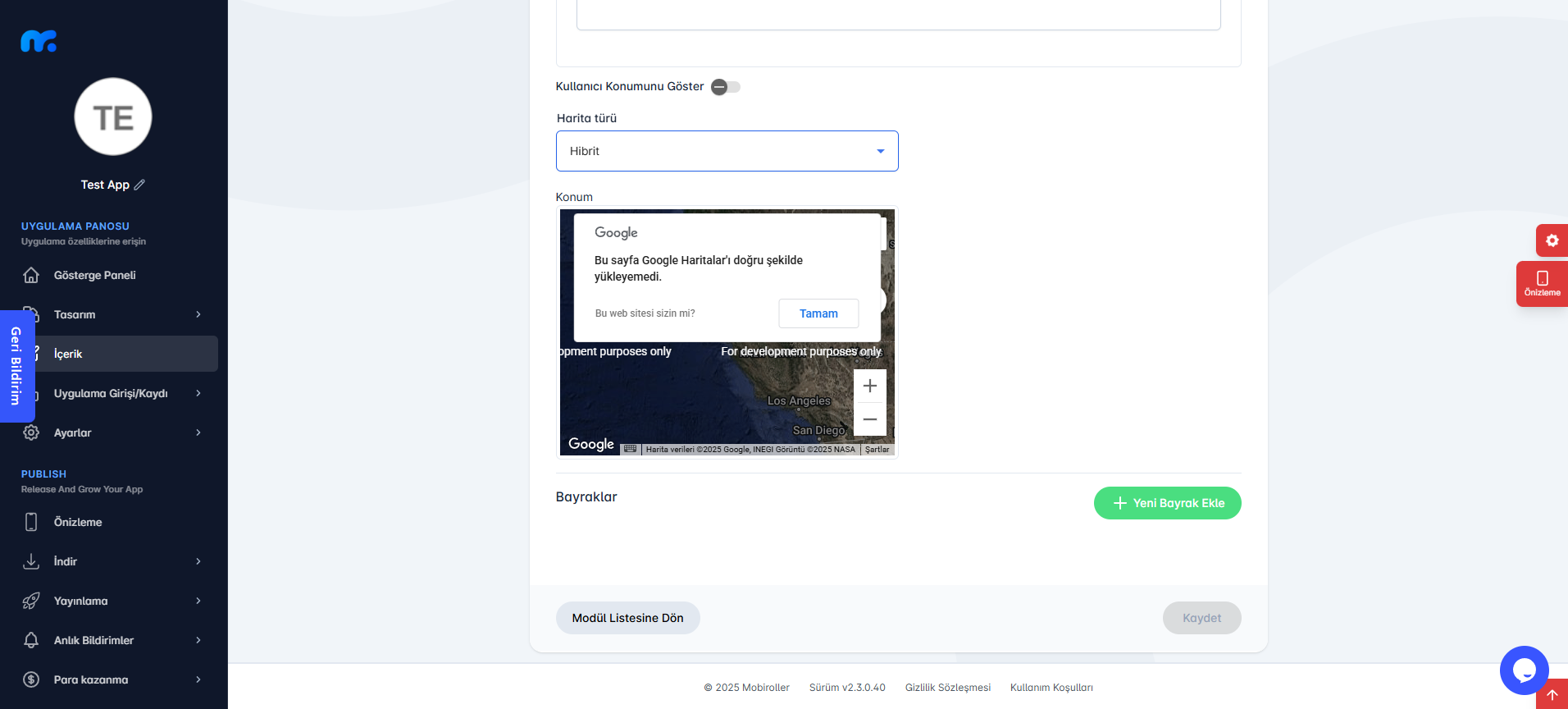
Karşınıza gelen ekrandaki,
Seçim Menüsü Resmi: Bu alandan modülünüzün uygulama içinde görüntülenecek olan ikonunu yükleyebilirsiniz. Bu butona tıklayınca açılan ekranda yer alan Özel Resim seçeneğiyle bilgisayarınızdan dilediğiniz ikonu yükleyebilirsiniz, veya bu ekranda yer alan bir diğer seçenek olan Kütüphane seçeneğini seçerek Mobiroller’ın hazırlamış olduğu hazır ikonlardan birini seçerek devam edebilirsiniz.
Modülü Yayınla/Taslak: Bu alandan modülünüzün uygulamaya dahil olup olmayacağını seçebilirsiniz. Modülü Yayınla seçeneğini seçerek modülü uygulamanıza dahil edebilirsiniz. Taslak seçeneğini seçerek de modülünüzün taslak olarak kalmasını sağlayabilirsiniz. Bu seçeneği seçerseniz modül uygulamanızda görüntülenmeyecektir.
Modülü Ana Menüye Bağlama/Özel Menü: Bu alandan modülünüzün uygulama içerisinde yer alacağı alanı belirleyebilirsiniz. Modülü Ana Menüye Bağlama seçeneğini seçerek modülünüzün ana menü üzerinde görüntülenmesini sağlayabilirsiniz. Özel Menü seçeneğini kullanabilmeniz için uygulamanıza Alt Menü modülü eklemiş olmanız gerekmektedir. Eğer daha önce eklemiş olduğunuz bir Alt Menü modülü var ise Özel Menü alanına tıkladığınızda bu alanda listelenecektir. Buradan istediğiniz alt menüyü seçerek modülünüzün bu alt menü altında görüntülenmesini sağlayabilirsiniz.
Alt Menü modülünün kullanımı hakkında daha detaylı bilgi almak için buraya tıklayınız.
Başlık: Eklediğiniz Harita modülünün uygulama içerisinde gözükecek adını bu alandan girebilirsiniz.
Kullanıcı Konumunu Göster: Uygulamanızı indirip yükleyen kullanıcılar harita ekranını açtıklarında harita üstünde kendi yerleri de gösterilsin istiyorsanız aktif hale getirmeniz gerekmektedir.
Harita Türü: Uygulamanıza ekleyeceğiniz haritanın tipini buradan seçebilirsiniz.
Konum: Bu bölümde seçtiğiniz yer ortalanacak şekilde uygulamanızdaki harita modülünde gözükecektir.
Bayraklar: Harita üstünde birden fazla farklı yeri işaretleyebilir ve o noktaların bir bayrak ile gösterilmesini sağlayabilirsiniz. Ayrıca bu bayraklara bulunduğunuz konumdan yol tarifi alabilirsiniz. Yeni Bayrak Ekle butonuna tıkladığınızda, aşağıdaki ekran açılacaktır.
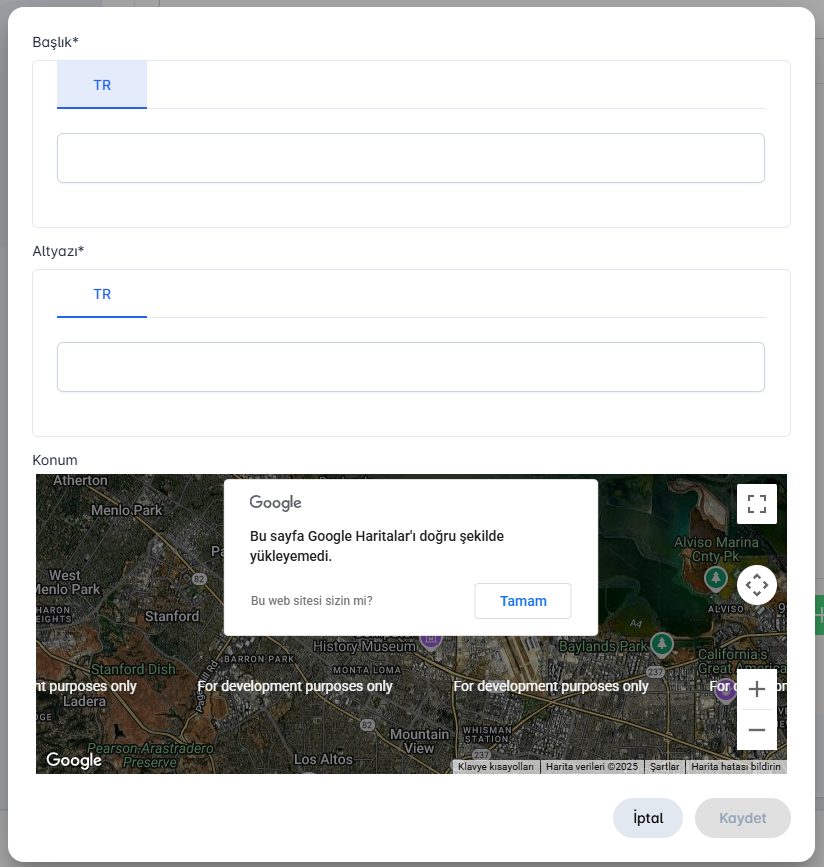
Karşınıza gelen ekranda,
Başlık: Harita üstünde gözükecek bayrağın başlığını buradan girebilirsiniz.
Altyazı: Harita üzerindeki bayrağa dair detaylı bilgileri bu alandan girebilirsiniz.
Konum: Oluşturacağınız bayrağı bu bölümden konuçlandırabilirsiniz.

Sizden istenilen alanları tamamladıktan sonra, sağ altta bulunan Kaydet butonu ile Haritalar ve Yol Tarifi modülünü uygulamanıza ekleyebilirsiniz.
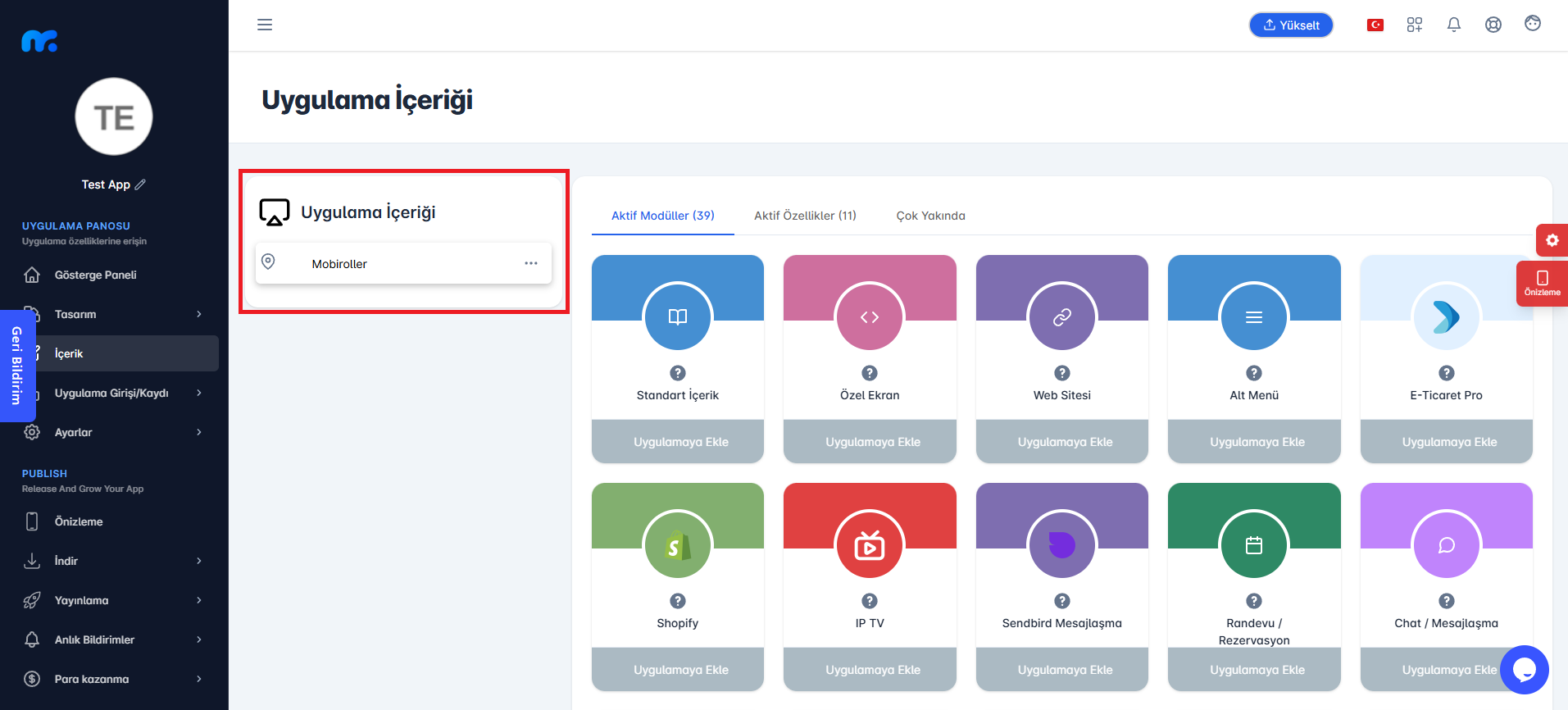
Eklediğiniz Harita ve Yol Tarifi modülünü Uygulama İçeriği alanından görebilirsiniz.
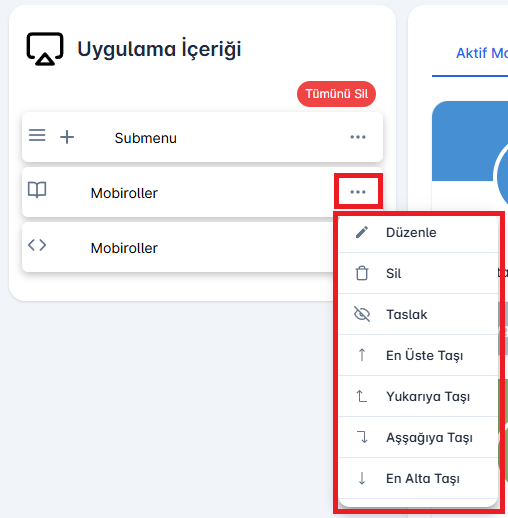
Modülünüzün sağında yer alan üç nokta(…) ikonuna tıklayarak modülünüzle ilgili seçeneklere ulaşabilirsiniz. Bu alanda modülünüzle ilgili; düzenleme, silme, modülü taslak haline getirme ve modül konumunu ayarlama gibi işlemleri gerçekleştirebilirsiniz.
